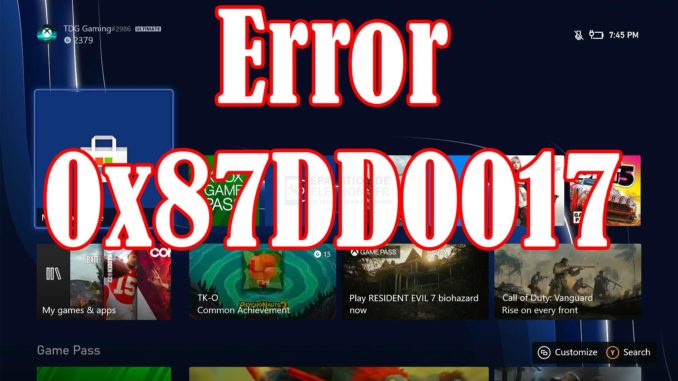
La plupart du temps, les erreurs se produisent lorsque votre console rencontre des problèmes lors de l’initialisation, mais il arrive que des problèmes surviennent en raison de problèmes de connectivité. Cela pourrait être la raison pour laquelle vous obtenez l’erreur 0x87DD0017 sur votre Xbox Series S.
Ce que vous devez faire, c’est vérifier que votre console dispose d’une connexion Internet stable. Si la connexion est lente ou inexistante, vous devez savoir si le problème vient de votre routeur ou de votre modem. Vous pouvez essayer de le réparer vous-même, ou appeler votre fournisseur d’accès à Internet pour le faire réparer.
Si vous êtes l’un des propriétaires de Xbox Series S qui est gêné par l’erreur 0x87dd0017, voici ce que vous devez faire :
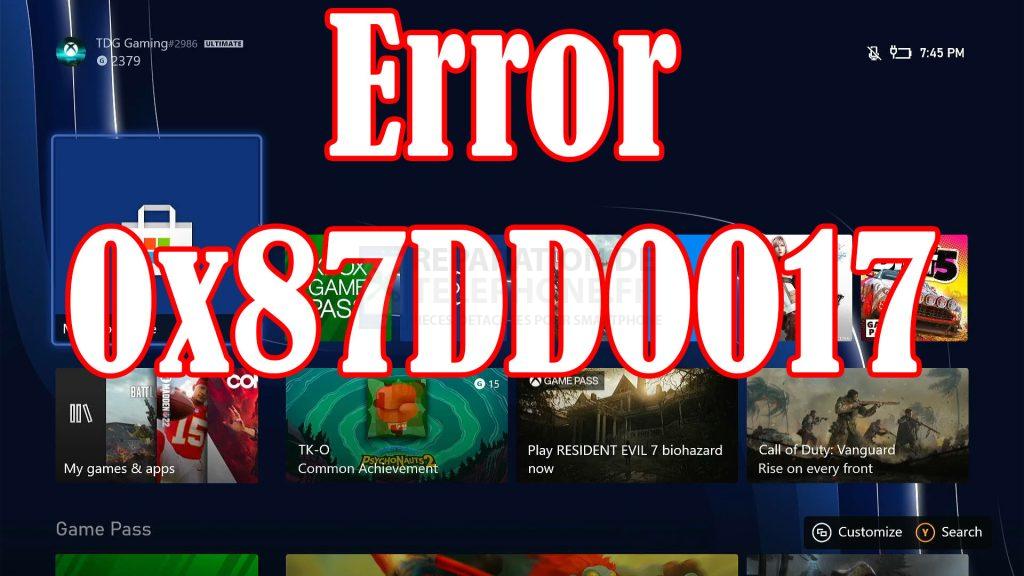
Solution #1 : Redémarrez votre console
Avant de faire quoi que ce soit d’autre, assurez-vous de rafraîchir la mémoire de votre console en la redémarrant. En effet, c’est peut-être la seule chose à faire pour que votre console fonctionne à nouveau parfaitement.
- Pour redémarrer votre Xbox, appuyez sur le bouton Xbox de votre manette et maintenez-le enfoncé jusqu’à ce que le centre d’alimentation s’affiche.
- Mettez en surbrillance l’option Redémarrer la console, puis appuyez sur A.
- Sélectionnez Redémarrer et attendez que le redémarrage soit terminé.
Une fois que votre console est prête, essayez de lancer l’application ou le jeu et voyez si l’erreur a disparu.
Solution #2 : Vérifiez votre connexion Internet
Parfois, les jeux ne parviennent pas à se connecter à leurs serveurs respectifs et lorsque cela se produit, des erreurs apparaissent. Donc, après avoir redémarré votre console et qu’elle affiche toujours l’erreur 0x87DD0017, la prochaine chose à faire est de vous assurer qu’elle est connectée au Web. Effectuez un test de vitesse pour savoir s’il s’agit d’un problème de connexion. Voici comment procéder :
- Appuyez sur le bouton Xbox de votre contrôleur.
- Appuyez plusieurs fois sur le bouton RB pour sélectionner Profil
- Mettez en surbrillance Paramètres et appuyez sur A.
- Mettez en surbrillance l’option Général si elle n’est pas encore sélectionnée.
- Sélectionnez Paramètres réseau.
- Mettez en surbrillance Tester la connexion réseau et appuyez sur A. S’il est indiqué que votre console est connectée à Internet, essayez d’effectuer un test de vitesse.
- Sélectionnez Tester la vitesse du réseau
S’il s’agit d’un problème avec votre connexion Internet, essayez de redémarrer votre routeur ou votre modem. Cela permet généralement de résoudre le problème. Sinon, passez à la solution suivante.
Correction #3 : Vérifiez le statut de Xbox Live
En supposant que votre Xbox Series S dispose d’une connexion Internet stable et rapide mais que le problème persiste, vous devez vérifier le statut de la Xbox Lyve pour savoir s’il s’agit d’un problème de serveur. Les temps d’arrêt et la maintenance des serveurs se produisent plusieurs fois par mois, mais ils sont généralement résolus en une heure. Vous devez savoir si c’est le cas avant de passer à la solution suivante. Voici comment procéder :
- Lancez le navigateur Microsoft Edge sur votre console.
- Connectez-vous à support.xbox.com, puis cliquez sur Xbox status.
- Vérifiez maintenant s’il y a des services qui sont actuellement hors service ou qui ont des problèmes.
Si certains services posent problème, attendez que le problème soit résolu. En revanche, si tout fonctionne sans problème, passez à la solution suivante.
Solution n°4 : réinitialisez votre console
Après avoir effectué les procédures précédentes, si l’erreur s’affiche toujours lorsque vous ouvrez un jeu ou une application, vous n’avez pas d’autre choix que de réinitialiser votre appareil. Mais au lieu de faire une réinitialisation complète, faites celle qui ne supprime pas vos jeux ou applications. Voici comment procéder :
- Appuyez sur le bouton Xbox de la manette pour faire apparaître le menu latéral.
- Appuyez plusieurs fois sur le bouton R-B pour sélectionner Profil
- Mettez en surbrillance Paramètres et appuyez sur A pour le sélectionner.
- Mettez en surbrillance Système, puis sélectionnez Info Console.
- Sélectionnez Réinitialiser la console.
- Sélectionnez Réinitialiser et conserver mes jeux
Après cela, configurez à nouveau votre console et l’erreur 0x87DD0017 devrait avoir disparu.
Nous espérons que ce guide de dépannage pourra vous être utile.
Poster un Commentaire